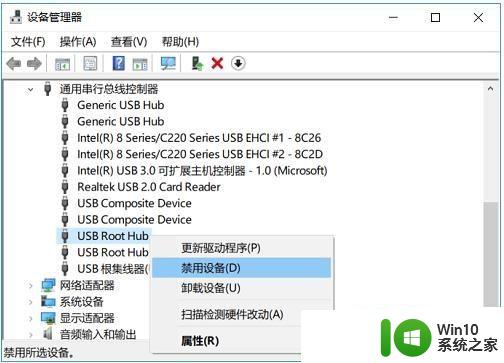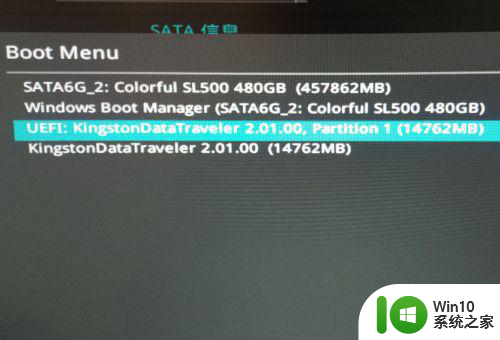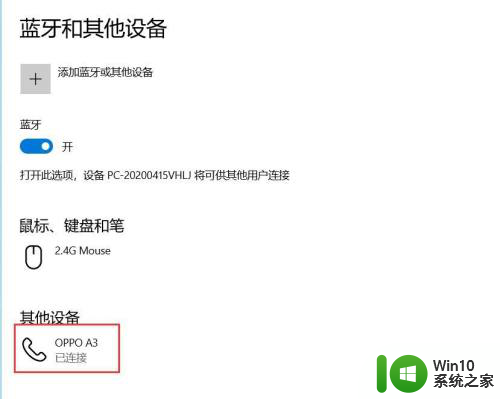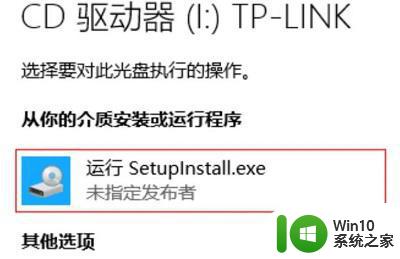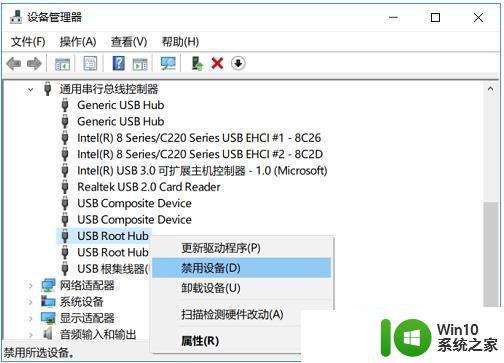笔记本电脑新手必备操作指南 如何正确设置笔记本电脑的首次使用步骤
笔记本电脑新手必备操作指南,当我们从店里购买一台全新的笔记本电脑时,首先要做的事情就是正确地设置它的首次使用步骤,这对于新手来说可能是一项令人望而却步的任务,但实际上只需要简单步骤就能完成。以下是一些必备操作指南,帮助你全面了解如何设置笔记本电脑首次使用,让你更加轻松地使用它。
具体步骤如下:
1.首先我们打开笔记本电脑,点击任务栏左侧的开始菜单。
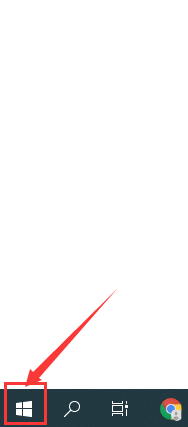
2.然后我们点击电源按钮,在弹出的菜单中,选择关机项。
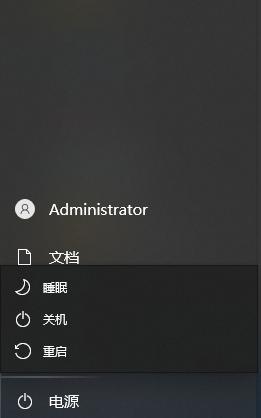
3.我们也可以按下”AIT+F4"键打开关闭计算机的窗口。
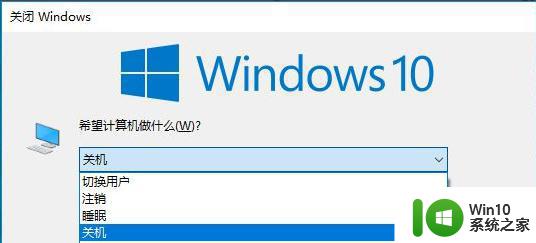
任务管理服务器
1.任务管理服务器中,有着电脑正在运行的软件。能看见各个软件的cpu占比,我们右键点击工具栏,选择“任务管理服务器”。
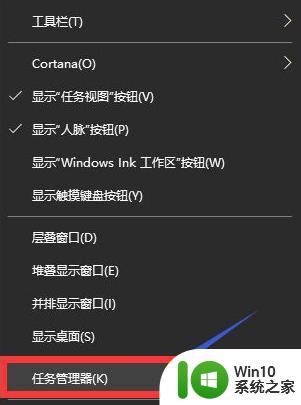
2.当我们的电脑运行某个软件无响应的时候,可以在此关闭进程。
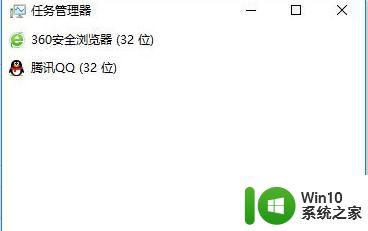
3.我们也可以按下“ Ctrl+Alt+Delete 组合键”打开任务管理器。
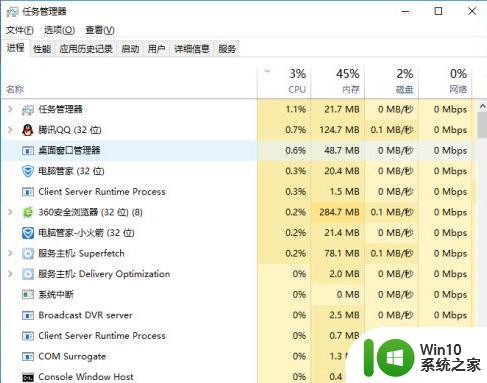
4.我们的电脑在使用下载的时候,有事需要离开。才是我们可以设置屏幕锁定来保护我们电脑的隐私,我们可以按下 Ctrl+Alt+Delete 组合键,选择锁定即可。
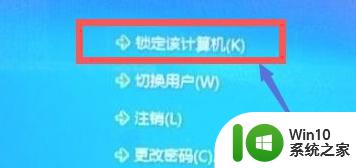
5.我们也可以使用锁定屏幕快捷键 Win+L。打开锁屏窗口。
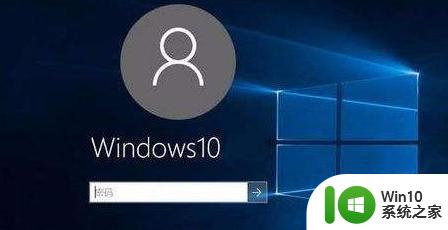
以上就是笔记本电脑新手必备操作指南的全部内容,如果您还有任何疑问,请参照本文的步骤进行操作,希望这篇指南能对您有所帮助。